Es ist eine Meisterleistung von Apple, vertrauliche Karteninformationen vor seiner physischen Apple Card zu verbergen. Lesen Sie daher zur manuellen Verwendung Ihrer Apple Card-Nummer diesen Artikel, um zu erfahren, wie Sie Ihre Kartennummer in Ihrer Apple Wallet sehen können.
Eine physische Kreditkarte enthält alle Informationen, die Sie für Zahlungen auf der Karte selbst benötigen. Es ist eine echte Sicherheitslücke der Kartenaussteller.
Wenn Sie die Zwei-Faktor-Authentifizierung (2FA) auf Ihrer Kreditkarte nicht aktiviert haben, kann jeder, der Ihre Karte erhält, nicht genehmigte Einkäufe tätigen. Außerdem braucht es Zeit, um eine verlorene Kreditkarte zu melden und zu sperren.
Da Apple ein sicherheitsbesessenes Unternehmen ist, entwickelt es ständig einzigartige Produkte, die hochgradig sicher sind. Ein solches Produkt von Apple ist das Apple Card-Programm.
Die Apple Card aus Titan hat ein elegantes Aussehen. Es enthält nur Ihren Namen, den Namen der ausstellenden Bank, das Apple-Logo und (
Europay, Mastercard und Visa) EMV-Chip. Wie geben Sie dann die Kartennummer, den Sicherheitscode und das Ablaufdatum auf Zahlungsplattformen von Händlern ein, die Apple Pay nicht akzeptieren?Es ist einfach! Sie können die Karteninformationen von einem kompatiblen Apple-Gerät anzeigen. Aber Sie wissen nicht oder haben vergessen, wie Sie die Kartennummern auf Ihrem Apple Wallet sehen können? Kein Problem! Hier finden Sie alle wirksamen Methoden.
So sehen Sie Kartennummern in Apple Wallet
Ihre Apple-Geräte bieten Ihnen eine hochsichere Umgebung zum Anzeigen und Verwenden der geheimen Informationen zu Ihrer Apple Card, wie Kartennummer, Ablaufdatum, Netzwerk und Sicherheitscode.
Sie können die folgenden Methoden ausprobieren, um die Kartennummer in Apple Wallet anzuzeigen. Diese Anleitung gilt auch für virtuelle Apple Pay-Karten.
1. Siehe Kartennummer auf Apple Wallet: iPhone
- Öffne das Apple-Wallet App aus Startbildschirm oder App-Bibliothek.
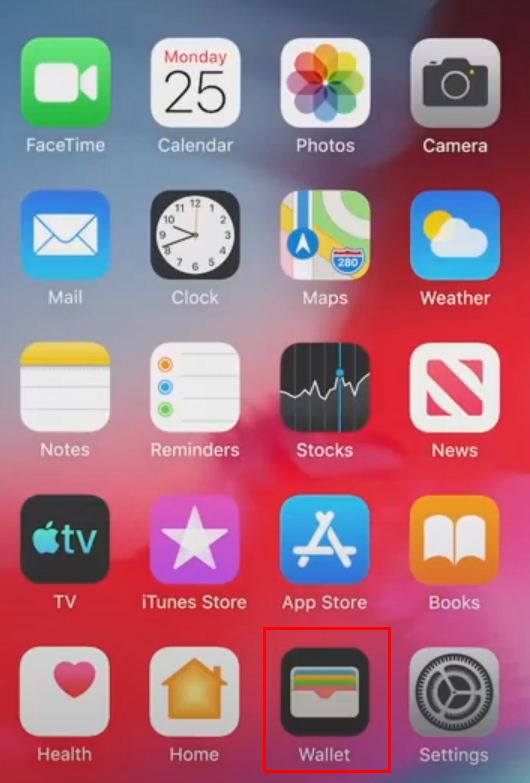
- Sie sehen alle hinzugefügten Kreditkarten, Debitkarten, Staatsausweise, ÖPNV-Karten usw.
- Finden Sie die Apple-Karte in dieser Liste und tippen Sie darauf.
- Tippen Sie oben auf der Karte auf das Menü mit den drei Punkten.
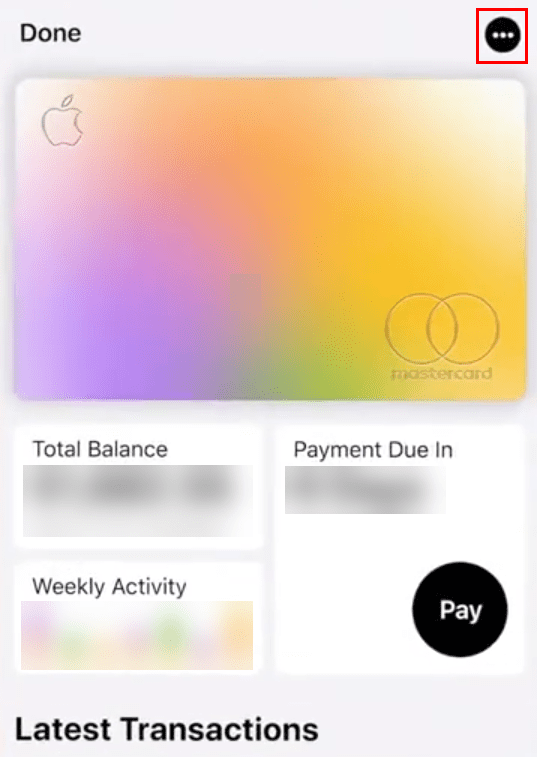
- Auf der Apple Card-Bildschirm, sehen Sie entweder die Karteninformationen Menü oder ein Symbol einer kleinen Karte mit der Nummer 123. Tippen Sie auf eine davon.
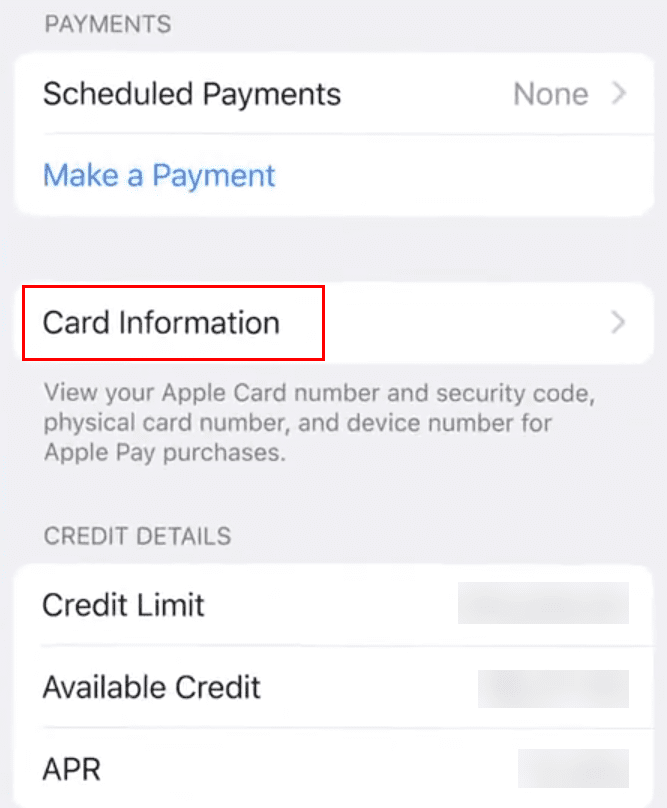
- Jetzt müssen Sie die Aktion zum Anzeigen der virtuellen Kartennummer per iPhone authentifizieren Gesichts-ID oder Passwort.
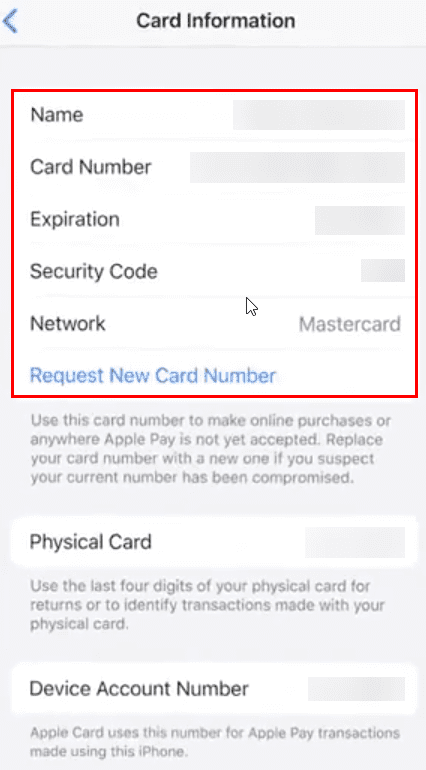
- Nach der Authentifizierung können Sie alle Informationen sehen, die Sie zum manuellen Bezahlen mit der Apple Card benötigen.
Wenn Sie die Option nicht sehen, haben Sie Ihr iPhone wahrscheinlich schon lange nicht mehr aktualisiert. Gehe zu Einstellungen > Allgemein > Software-Aktualisierung um das Gerät auf die neueste iOS-Version zu aktualisieren.
2. Siehe Kartennummer auf Apple Wallet: Apple Watch
Sie haben auch von Ihrer Apple Watch aus Zugriff auf die sicheren Informationen Ihrer Apple Card. Befolgen Sie diese Schritte, um Apple Card-Informationen herauszufinden:
- Finden Sie die Wallet-App auf Ihrem Apple-Uhr und öffne es.
- Scrollen Sie, bis Sie Ihre finden Apple-Karte oder Apple Pay-Karte. Tippen Sie darauf.
- Sie sollten ein sehen Karteninformationen Menü hier. Wählen Sie es aus.
- Geben Sie Ihre ein Apple Watch-Passwort.
- Sie sollten jetzt die Kartennummer für Apple Card oder Apple Pay Card sehen.
3. Siehe Kartennummer auf Apple Wallet: iPad
Auf einem iPad können Sie die folgenden Anweisungen ausprobieren:
- Auf Ihrem Apple Ipad, öffne das Einstellungen App.
- Scrollen Sie auf der linken Seite nach unten, bis Sie finden Wallet & ApplePay.
- Unter dem Zahlungskarten Menü sollten Sie alle aktiven Karten sehen.
- Klopfen Apple Pay-Karte oder Apple-Karte.
- Auf dem nächsten Bildschirm sehen Sie die Die Info Tab. Tipp Es an.
- Wählen Karteninformationen und authentifizieren Sie die Aktion über Passwort, Gesichts-ID, oder Berührungsidentifikation.
- Die Kartennummer, der Sicherheitscode und das Ablaufdatum sollten jetzt vor Ihnen liegen.
Wie erhalte ich eine Kartennummer von Apple Pay?
Sie können die sicheren Informationen Ihrer Apple Card und Apple Pay Card nur in der Apple Wallet App sehen. Es lässt Sie nicht die sicheren Daten für andere Debit- oder Kreditkarten sehen, die Sie von herkömmlichen Bankkanälen erhalten.
Es dient zum Schutz Ihrer Sicherheit und entspricht den PCI- und DSS-Standards. Wenn Sie die Kartendetails für diese Kredit- oder Debitkarten von Drittanbietern sehen müssen, müssen Sie stattdessen die physischen Karten überprüfen.
So sehen Sie Kartennummern in Apple Wallet: Letzte Worte
Jetzt wissen Sie, wie Sie Kartendetails in der Apple Wallet-App für Ihre virtuelle Apple Pay-Karte und die physische Titan-Apple-Karte von Mastercard finden.
Wenn Sie weitere Tipps zum Abrufen einer Kartennummer von Apple Pay oder Apple Wallet kennen, erwähnen Sie diese im Kommentarfeld unten.
Als nächstes eine einfache Anleitung zum Lernen wie man Apple Pay verwendet.